はじめに
こんにちはくろべこです。
電子工作を始めてブレッドボードだけで動かすのはなんか物足りない気がしますよね。
何かに組み込んだりして動かしたいとか、箱に収めて持ち歩きたいとかやりたいことが出てくると思います。
じゃあ、自分で機構設計して作ってみましょう!!
ということで今回は機構設計には欠かせない3D CAD_Fusion360を紹介したいと思います。
Fusion360は非営利の個人利用であれば無料で使用できる3D_CADツールなのですが、非常に高機能で直感的に使用できる優れものです私自身もちょっと大きいものを作ってみるときとか逆に小型化をしたいときとかは事前にモデリングしてます。
準備
まずは以下のリンクをクリックして無償体験版をダウンロードをクリック。
商用目的と書いていますがこれをクリック。
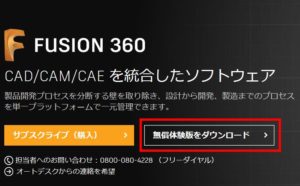
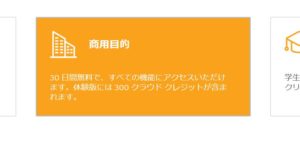
あとは手順通りに進んでダウンロードを進めていきましょう。
一か月後にポップアップが出てきますが非営利目的での使用を選べば継続して使用可能です。
モデリング
せっかくダウンロードしたので何かしらモデリングをしてみましょう。
今回はサンプルとしてフリスクのケースのモデリングをしてみます。3D CADは扱った事がある人はわかると思いますが
【平面図を描く】⇨【平面を押し出して立体を作る】⇨【加工する(面取りや枠抜きなど)】
が基本です。ちなみに製品として存在するモデルを使用したい場合。例えばフォトマイクロセンサのモデルを配置して寸法関係を知りたいとか、サーボモーターを組み込んだ時の位置関係を見たいとかする時など、実際にノギスなどで測定してモデリングしてもいいのですがメーカーのホームページにモデルのファイルが提供されている場合があるので確認してみましょう。後ほど紹介いたします。
ではフリスクケースのモデリングなのですが、まずノギスで測っていきたいと思います。
そのあとに測定した寸法を使用してモデリングしていきましょう(自宅に3D投影機がある方は寸法の測定が容易になるかと思います。(笑))
※参考に紹介動画をアップいたしました。かなりたどたどしいですが参考になれればと思います。
こんな感じで何となく形にはなります。
私自身も電気畑出身なのでちゃんとした2D製図はからっきしですが3Dモデリングは何となくできる感じです。
電気工作ではなにかと便利だと思いますので皆様もご活用できればと思います。
モデルのインポート
ちょっと最後に冒頭でも説明した既に製品としてあるモデルを読み込む方法の紹介をして終わりたいと思います。
今回は例としてオムロンのフォトマイクロセンサ【EE-SJ3シリーズ】の3DCADデータをインポートしてみます。リンクを下に貼っておきますね。
ここのCADダウンロードの3Dを選択します。
fusion 360の対応ファイル形式は様々ありますが私は日頃使っているSTEP形式で落としています。
インポート方法は単純に【ファイル】⇨【開く】です。
こんな感じで既にあるモデルに関してはダウンロードしてインポートするのが基本です。
で、今回せっかくフリスクケースをモデリングしたので今後、何かしら組み込んで作ってみようかとも思っています。
ではでは〜

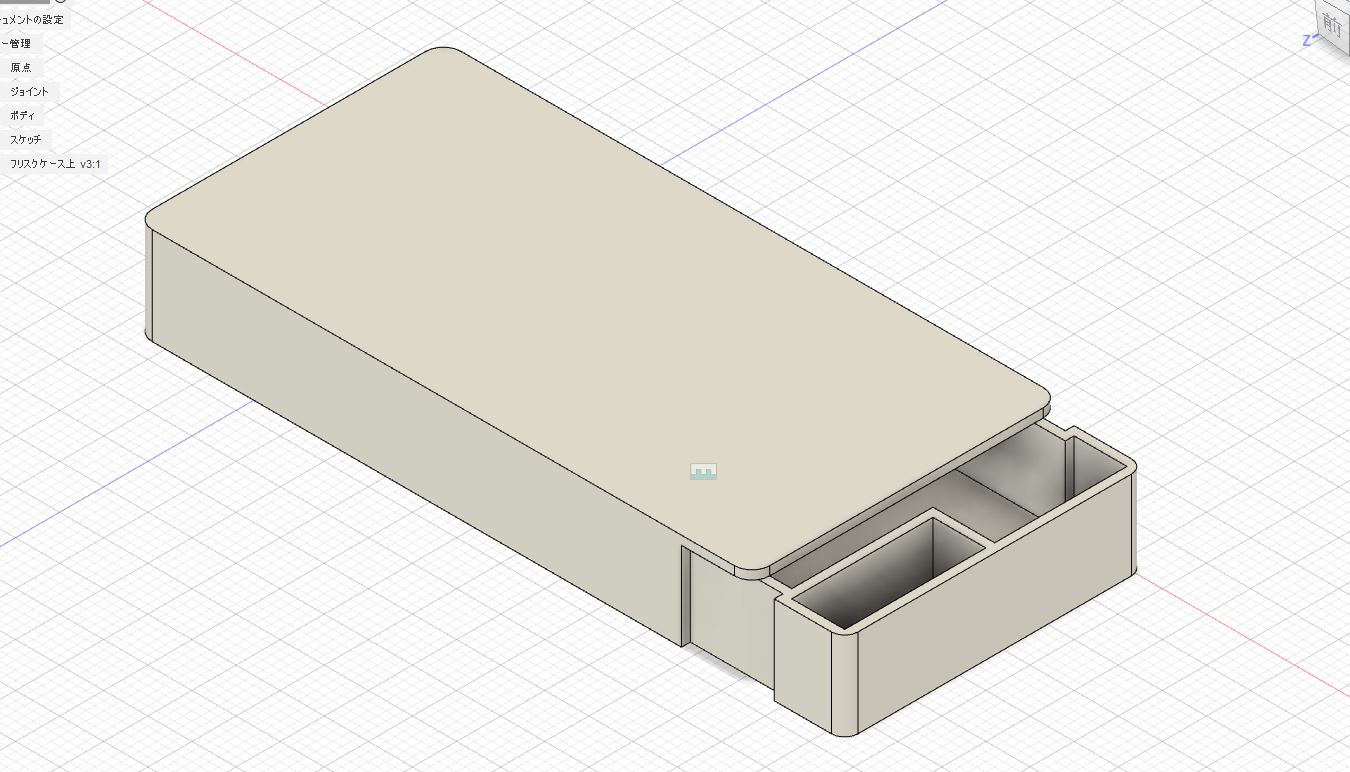
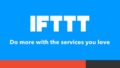

コメント